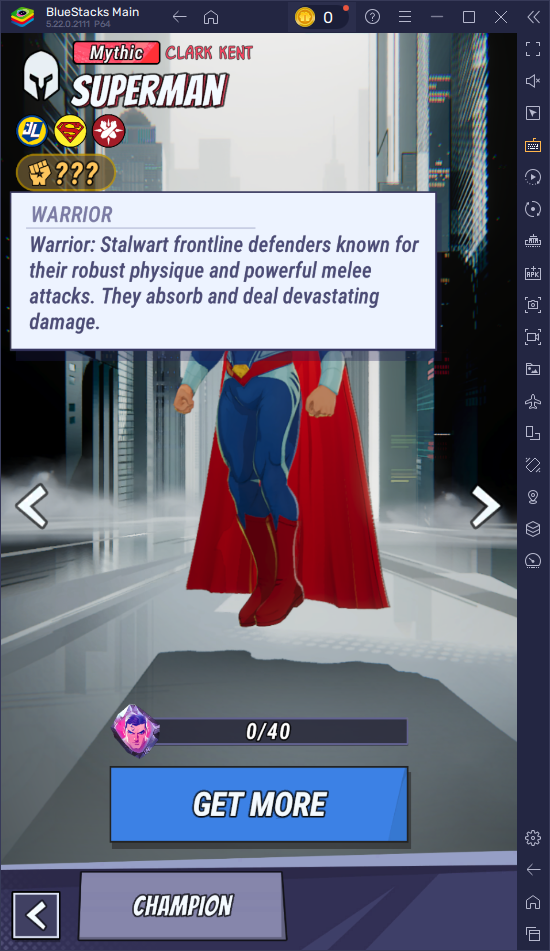দ্রুত লিঙ্ক
স্টিম ডেক একটি শক্তিশালী এবং বহুমুখী ডিভাইস যা গেমার এবং পোর্টেবল পিসি উত্সাহী উভয়কেই সরবরাহ করে। এর ডেস্কটপ মোডের সাহায্যে ব্যবহারকারীরা গেমিংয়ের বাইরে যেতে পারেন এবং বিভিন্ন প্রয়োজনের জন্য তাদের অভ্যন্তরীণ স্টোরেজটি দূর থেকে অ্যাক্সেস করতে পারেন। লিনাক্সের একটি কাস্টমাইজড সংস্করণে চলমান, স্টিম ডেক সিকিউর শেল (এসএসএইচ) সমর্থন করে, একটি প্রোটোকল যা ডেটাতে সুরক্ষিত দূরবর্তী অ্যাক্সেসের অনুমতি দেয়। তবে, এই বৈশিষ্ট্যটি কীভাবে সক্ষম এবং ব্যবহার করতে হয় সে সম্পর্কে অনেক ব্যবহারকারী অজানা। এই বিস্তৃত গাইড আপনাকে আপনার স্টিম ডেকে এসএসএইচ সক্ষম এবং ব্যবহার করার প্রক্রিয়াটি আপনাকে সমস্ত প্রয়োজনীয় তথ্য সরবরাহ করবে।
বাষ্প ডেকে এসএসএইচ সক্ষম করার পদক্ষেপ
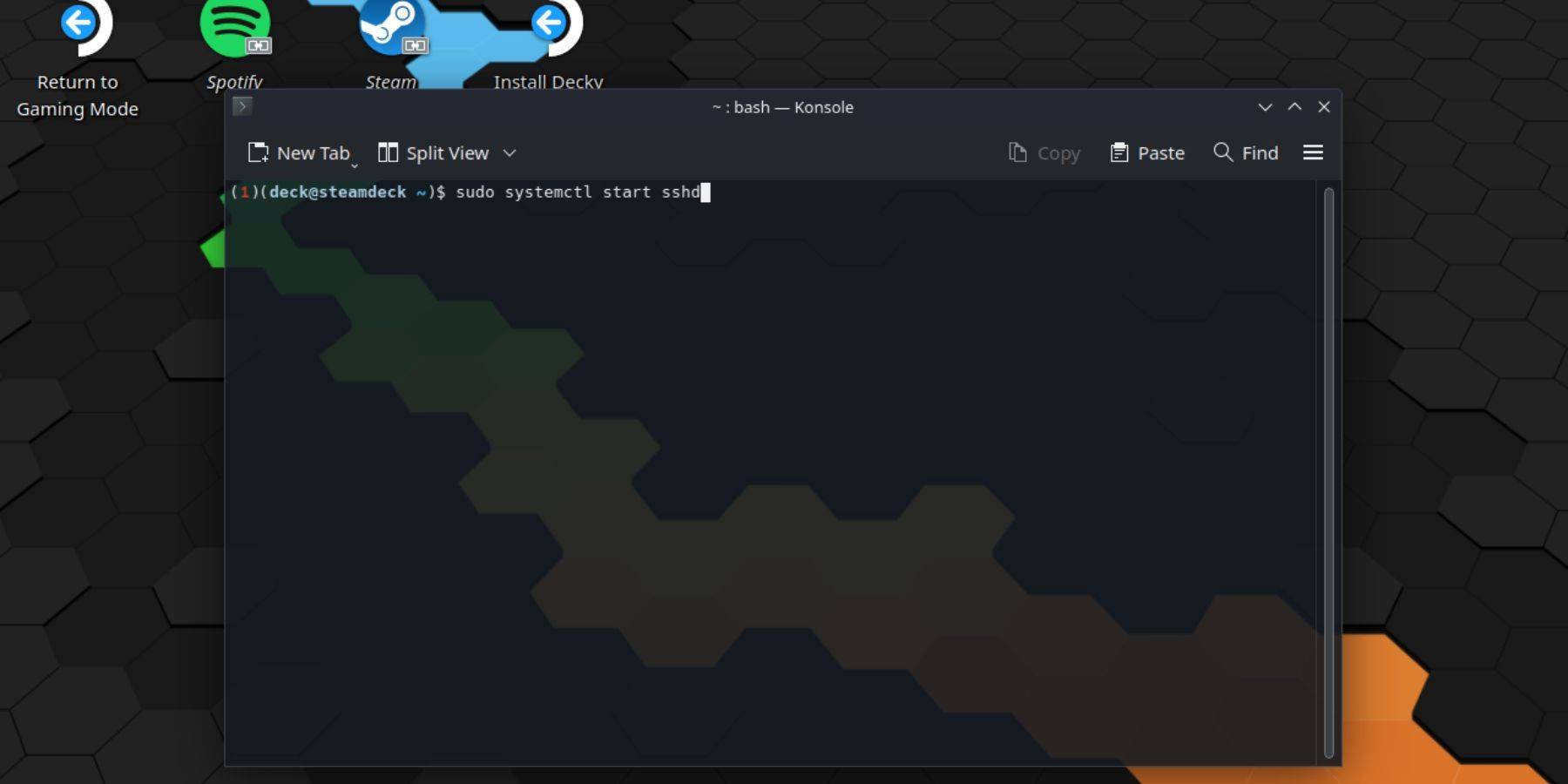 আপনার বাষ্প ডেকে এসএসএইচ সক্ষম করা সোজা। শুরু করার জন্য এই পদক্ষেপগুলি অনুসরণ করুন:
আপনার বাষ্প ডেকে এসএসএইচ সক্ষম করা সোজা। শুরু করার জন্য এই পদক্ষেপগুলি অনুসরণ করুন:
- আপনার বাষ্প ডেকের উপর শক্তি।
- বাষ্প বোতাম টিপুন।
- সেটিংস> সিস্টেম> সিস্টেম সেটিংসে নেভিগেট করুন এবং বিকাশকারী মোড সক্ষম করুন।
- আবার বাষ্প বোতাম টিপুন।
- পাওয়ার> ডেস্কটপ মোডে স্যুইচ করুন নির্বাচন করুন।
- স্টার্ট মেনু থেকে কনসোল খুলুন।
- আপনি যদি এখনও কোনও পাসওয়ার্ড সেট না করে থাকেন তবে কমান্ডটি টাইপ করে এটি করুন:
passwd। একটি পাসওয়ার্ড সেট করার জন্য অনুরোধগুলি অনুসরণ করুন। - কমান্ডটি প্রবেশ করে এসএসএইচ সক্ষম করুন:
sudo systemctl start sshd। পুনরায় বুট করার পরে এসএসএইচ শুরু হওয়ার বিষয়টি নিশ্চিত করতে, প্রবেশ করুন:sudo systemctl enable sshd। - একবার এসএসএইচ সক্ষম হয়ে গেলে, আপনি কোনও তৃতীয় পক্ষের এসএসএইচ ক্লায়েন্ট ব্যবহার করে আপনার স্টিম ডেকের ডেটা দূর থেকে অ্যাক্সেস করতে পারেন।
মনে রাখবেন, ওএস দুর্নীতি রোধ করতে সিস্টেম ফাইলগুলি মুছে ফেলা বা চলমান এড়িয়ে চলুন।
বাষ্প ডেকে কীভাবে এসএসএইচ অক্ষম করবেন
আপনার যদি এসএসএইচ অক্ষম করার প্রয়োজন হয় তবে এই পদক্ষেপগুলি অনুসরণ করুন:
- স্টার্ট মেনু থেকে কনসোল খুলুন।
- এসএসএইচ অক্ষম করতে, প্রবেশ করুন:
sudo systemctl disable sshd। তাত্ক্ষণিকভাবে এসএসএইচ বন্ধ করতে, ব্যবহার করুন:sudo systemctl stop sshd।
বাষ্প ডেকের সাথে সংযোগ করতে কীভাবে এসএসএইচ ব্যবহার করবেন
 এসএসএইচ সক্ষম করে, আপনি ওয়ার্পিনেটরের মতো তৃতীয় পক্ষের অ্যাপ্লিকেশনগুলি ব্যবহার করে আপনার স্টিম ডেকের ডেটা দূরবর্তীভাবে অ্যাক্সেস করতে পারেন। আপনার স্টিম ডেক এবং আপনার পিসি উভয়তে ওয়ারপিনেটর ইনস্টল করুন, তারপরে বিরামবিহীন ডেটা স্থানান্তরের জন্য এগুলি একই সাথে চালু করুন।
এসএসএইচ সক্ষম করে, আপনি ওয়ার্পিনেটরের মতো তৃতীয় পক্ষের অ্যাপ্লিকেশনগুলি ব্যবহার করে আপনার স্টিম ডেকের ডেটা দূরবর্তীভাবে অ্যাক্সেস করতে পারেন। আপনার স্টিম ডেক এবং আপনার পিসি উভয়তে ওয়ারপিনেটর ইনস্টল করুন, তারপরে বিরামবিহীন ডেটা স্থানান্তরের জন্য এগুলি একই সাথে চালু করুন।
লিনাক্স পিসি ব্যবহারকারীদের জন্য, কোনও অতিরিক্ত সফ্টওয়্যার প্রয়োজন নেই। কেবল আপনার ফাইল ম্যানেজারটি খুলুন এবং ডিরেক্টরিতে নেভিগেট করুন: sftp://deck@steamdeck ঠিকানা বারে। সংযোগটি স্থাপনের জন্য আপনি আগে সেট করা পাসওয়ার্ডটি প্রবেশ করান।